Como Formatear un Computador Windows XP - Formatear Facil
Materiales:
- Computador
- CD de windows XP con su respectiva licencia
Luego lo que haremos será aplicar un tutorial de como "Iniciar desde la unidad de CD o DVD"
Luego de bootear nuestro CD debemos apretar enter o cualquier tecla como lo indica la siguiente imagen.
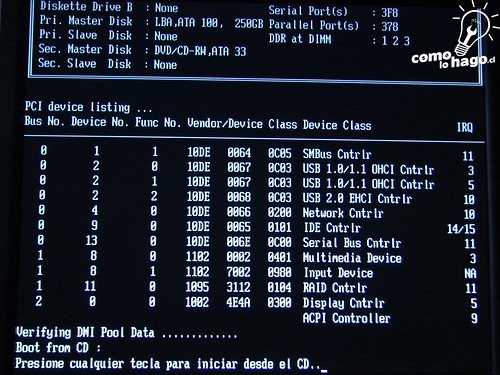
Después de eso nos aparecerá una pantalla azul donde solo debemos esperar, a menos que tengamos un disco duro SATA, en tal caso deberemos apretar la tecla F6 donde instalaremos los drivers de nuestro disco duro ya sea con el CD de Windows o con el disco que venga con nuestra placa madre…
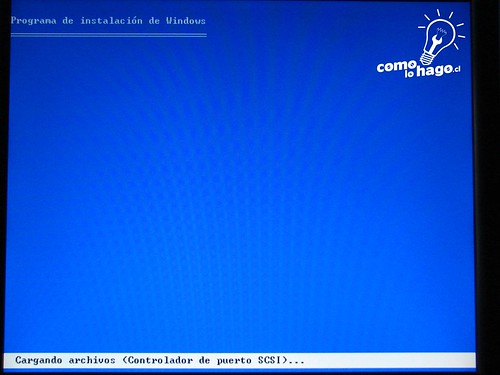
Luego nos aparecerá el contrato de de nuestro sistema operativo, luego de leerlo apretamos F8 para continuar con nuestra instalación.
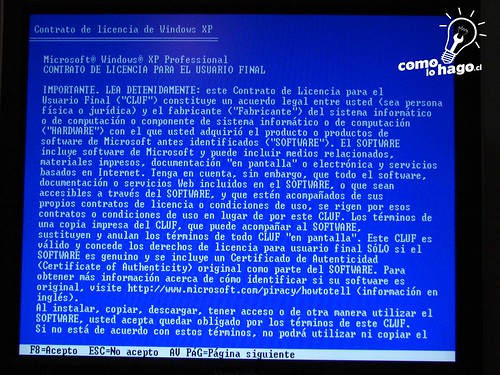
A continuación aparecerá en pantalla un menú donde debemos elegir la partición o disco duro donde deseamos instalar nuestro Windows o sistema operativo.

Después elegimos (recomendadamente) “Formatear nuestra partición NTFS” y presionamos la tecla enter.
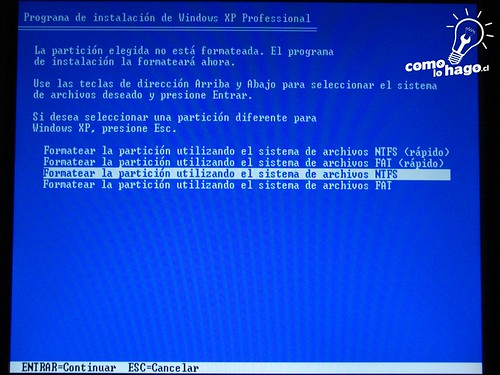
Tendremos que esperar algunos minutos dependiendo de la capacidad de nuestro disco duro(a mayor disco tendremos que esperar un mayor lapso de tiempo).
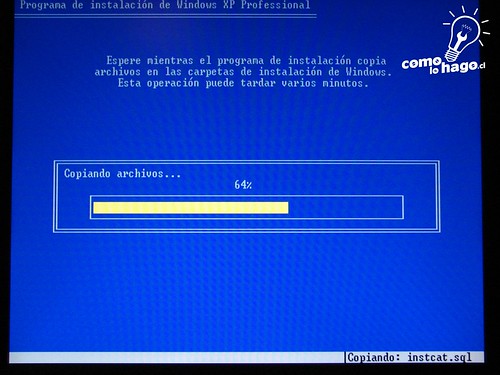
Luego de este proceso se reiniciara nuestro computador.
Después aparecerá un menú donde debemos configurar las opciones regionales como lo muestra la siguiente imagen. Para configurar las opciones regionales debemos hacer click en el botón Personalizar.
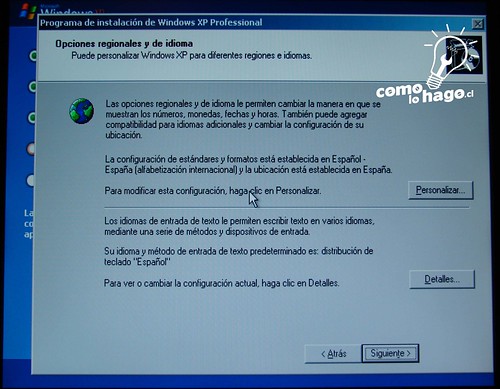
En este caso la mayoría de las opciones las dejaremos en Español(Chile), en caso contrario elegir la región donde estemos.

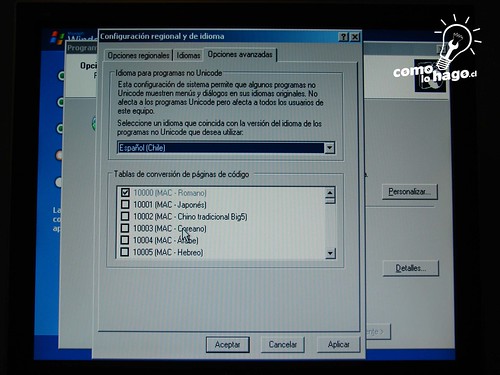
Después nos pedira que ingresemos el nombre y la organización a la que participamos, como lo nuestra la siguiente imagen.
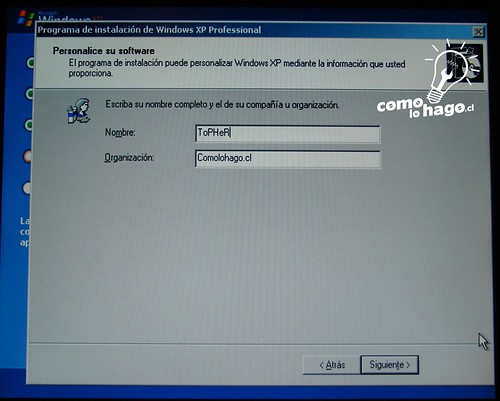
Luego debemos ingresar nuestro CD-KEY o numero de registro de nuestro sistema operativo que aparecerá en la portada o contraportada de nuestro CD original de Windows XP.
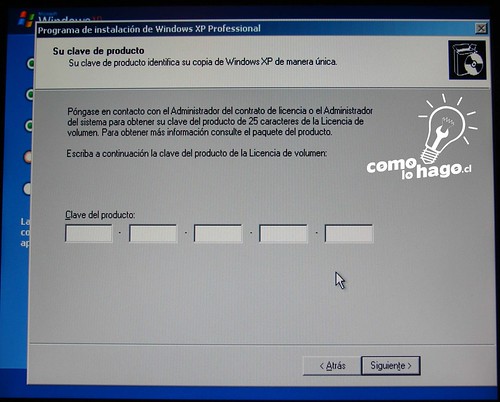
A continuación le damos un nombre al Computador y si deseamos podremos agregarle un password o clave para restringir el acceso a nuestro computador.
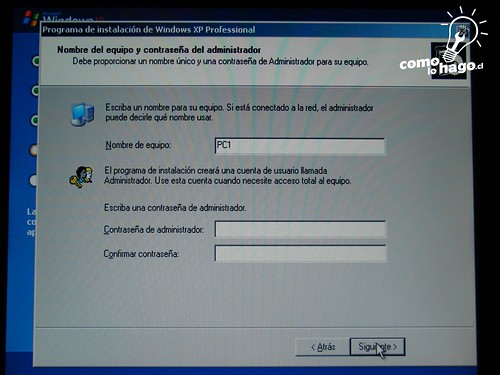
Al apretar siguiente nos aparecera esta imagen donde debemos elegir nuestro uso horario y confirmar la fecha.
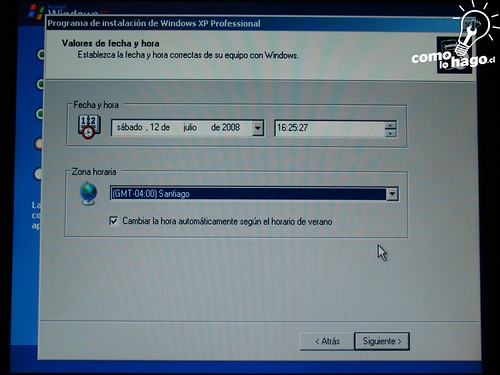
Luego nos resta solamente esperar y armarnos de paciencia (podemos tomarnos unas Cervezas o unbatido de frutas) y ver como se instala nuestro Sistema Operativo (Windows Xp) en el computador (la espera aproximada es de alrededor de 20 a 30 minutos).
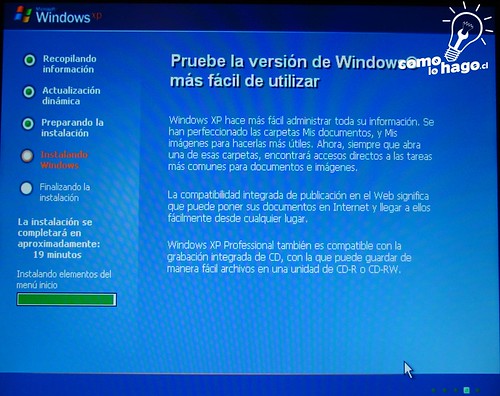
Durante nuestra espera nos aparecerá la configuración de Red como lo indica la siguiente imagen en mi caso elegiré “Configuración Típica” y le damos en aceptar.

Luego de instalar, se reiniciará nuestro computador (donde no debemos apretar ninguna tecla) y nos aparecerá la siguiente pantalla, donde debemos configurar las actualizaciones de Windows y el firewall o cortafuego que trae incorporado nuestro Windows.
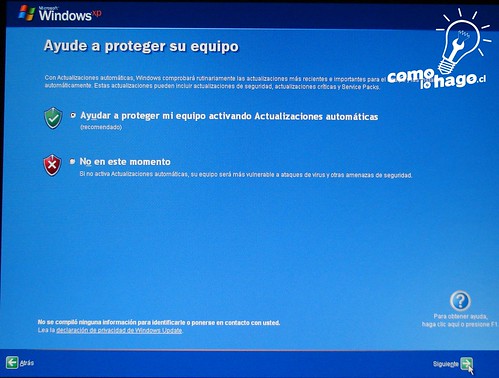
Acto seguido debemos ingresar el nombre o nombres de las cuentas que queremos para nuestro computador en mi caso solo ocuparemos una cuenta por lo que solo rellenaremos el cuadro de texto que dice “Su nombre”.

Luego de eso tendremos nuestro computador funcionando y listo para instalar los drivers que antes de nuestro formateo respaldamos, como les enseñamos hace un par de días en el siguiente tutorial.
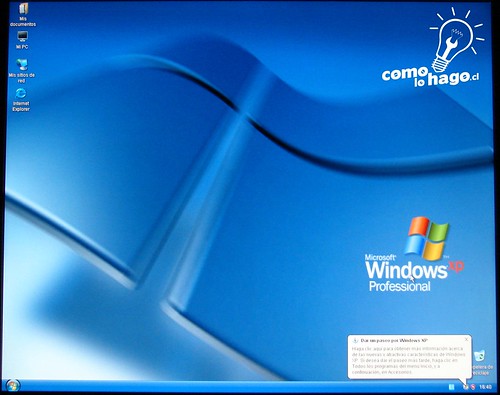
Y chachaan!!!! Tenemos nuestro computador como recién salido de la fábrica.
Con esto me despido y cualquier pregunta que tengan no duden en consultar.

.png)






No hay comentarios.